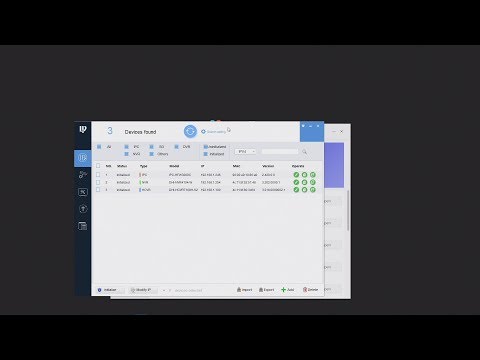
Зміст
WordPress є однією з найпопулярніших систем управління контентом (SGC) в Інтернеті через його простоту використання. Підтримка зручного інтерфейсу для оптимальної роботи потребує обслуговування. Якщо адміністративна панель або панель інструментів стає повільною, існує два способи її прискорення. Якщо ви запускаєте плагіни, з'ясуйте, чи не сумісні вони з поточною версією. Якщо у вас є помилки файлів у базі даних або в самому WordPress, відремонтуйте файлову систему.
Інструкції

-
Увійдіть до панелі керування свого блогу. Натисніть меню "Плагіни" ліворуч.
-
Натисніть "Вимкнути" на всіх встановлених плагінах. Після вимкнення переконайтеся, що панель адміністратора швидше.
-
Повторно активуйте плагіни один за одним, якщо помітите, що панель адміністратора покращилася. Продовжуйте активувати, поки не знайдете, що уповільнює роботу вашого сайту. Якщо вимкнення плагінів не покращить продуктивність, перейдіть до розділу "Виправлення помилок файлу".
-
Видаліть всі плагіни, які уповільнюють роботу вашого блогу.
Усунення неполадок плагінів
-
Увійдіть до адміністративної панелі свого блогу. Натисніть "Оновлення" та "Інформаційна панель". Якщо це не остання версія WordPress, встановіть її. Якщо це остання версія, натисніть "Автоматично встановити". Повільне завантаження сайту може бути спричинене видаленими або пошкодженими файлами, або якщо вони були зламані. Оновлення або повторна інсталяція вирішить ці проблеми.
-
Натисніть "Плагіни" на лівій панелі. Натисніть кнопку "Додати". Шукати "WP-DBManager". Він з'явиться на сторінці результатів.
-
Натисніть "Встановити зараз" у WP-DBManager. Цей плагін виправить будь-які помилки бази даних, які можуть виникнути, та оптимізувати продуктивність вашого сайту. Дайте йому встановити.
-
Натисніть "Активувати плагін". Файлова система призведе до прискорення панелі адміністрування.
Виправлення помилок файлів
Як
- Якщо панель адміністрування все ще повільна, запитайте, чи хостинг-компанія виконує роботу з оновлення або обслуговування сервера. Продуктивність вашого сайту може зменшитися за цей час. Якщо ви підключені до Інтернету через маршрутизатор, вимкніть його та підключіть комп'ютер безпосередньо до Інтернету. Проблеми з підключенням також можуть призвести до уповільнення роботи адміністративної панелі.